linux实验报告.docx
《linux实验报告.docx》由会员分享,可在线阅读,更多相关《linux实验报告.docx(35页珍藏版)》请在冰豆网上搜索。
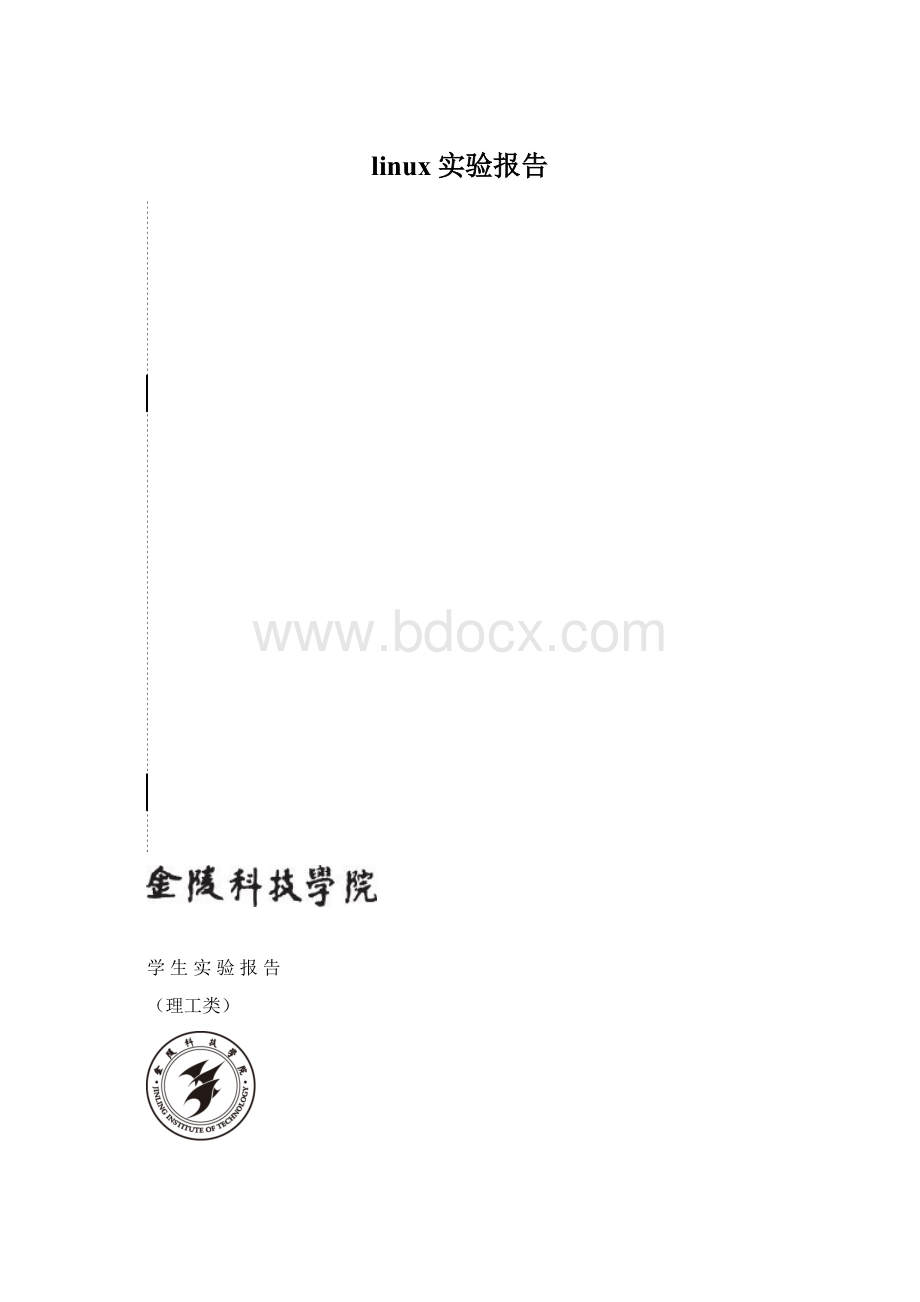
linux实验报告
学生实验报告
(理工类)
课程名称:
Linux操作系统专业班级:
12软件工程(Z)
学生学号:
1205107014学生姓名:
陈爽
所属院部:
软件工程学院指导教师:
李莉
2014——2015学年第2学期
金陵科技学院教务处制
实验报告书写要求
实验报告原则上要求学生手写,要求书写工整。
若因课程特点需打印的,要遵照以下字体、字号、间距等的具体要求。
纸张一律采用A4的纸张。
实验报告书写说明
实验报告中一至四项内容为必填项,包括实验目的和要求;实验仪器和设备;实验内容与过程;实验结果与分析。
各院部可根据学科特点和实验具体要求增加项目。
填写注意事项
(1)细致观察,及时、准确、如实记录。
(2)准确说明,层次清晰。
(3)尽量采用专用术语来说明事物。
(4)外文、符号、公式要准确,应使用统一规定的名词和符号。
(5)应独立完成实验报告的书写,严禁抄袭、复印,一经发现,以零分论处。
实验报告批改说明
实验报告的批改要及时、认真、仔细,一律用红色笔批改。
实验报告的批改成绩采用百分制,具体评分标准由各院部自行制定。
实验报告装订要求
实验批改完毕后,任课老师将每门课程的每个实验项目的实验报告以自然班为单位、按学号升序排列,装订成册,并附上一份该门课程的实验大纲。
实验项目名称:
RedHatLinux9.0的安装与配置实验学时:
2
同组学生姓名:
实验地点:
A205
实验日期:
2015.3.2实验成绩:
批改教师:
李莉批改时间:
1、实验目的和要求
1.熟悉和掌握RedHatLinux9.0服务器的安装与配置;
2.掌握inux的基本命令使用和功能。
二、实验内容
1.利用PC虚拟机来安装与配置RedHatinux9;
2.完成安装配置后掌握一些界面及必要的inux命令使用和功能。
三、实验过程与步骤
1)安装虚拟机:
(1)启动VMwareWorkstation;
(2)单击“File”—“New”—“virtualmachine”,出现新建虚拟机的欢迎界面,点击“next”;
(3)选择安装程序光盘映像文件,点击“next”;
(4)选择客户操作系统为“linux”
(5)给虚拟机命名为“RedHatEnterpriseLinux5”,并选择存储路径。
点击“next”;
(6)指定最大的磁盘容量为20GB,点击“next”,再点击“finish”。
(7)选择菜单“VM”->“Settings”,选中CD/DVD,在右侧“UseISOimagefile”中选择A.ISO。
(8)在RedHatLinux欢迎界面中,单击OK,再单击Test,来测试第一张CD。
同理,再选择B.iso和C.iso来分别测试。
测试完毕后,再单击“continue”.
(9)进入安装界面,点击“next”
(10)选择“简体中文”,然后一直next,直到磁盘分区设置,选择“自动分区”,单击“下一步”,在弹出的警告是否初始化驱动器并删除所有数据中,选择“是”。
然后一直下一步:
(11)在设置根口令窗口中,输入根口令并确认,继续下一步:
(12)当安装软件包时,根据提示,插入其他光盘。
一直下一步。
(13)进入欢迎界面,点击前进。
(14)创建用户账号,输入用户名和口令,一直点击前进,直到结束设置。
(15)进入登录界面,输入用户名和
(16)登录成功,进入系统桌面
2)思考题
1.Linux有几种安装方法?
答:
两种,在虚拟机上安装和在实体机上安装
2.什么是主分区?
什么是扩展分区?
什么是逻辑分区?
答:
硬盘分区有三种,主磁盘分区、扩展磁盘分区、逻辑分区。
一个硬盘可以有一个主分区,一个扩展分区,也可以只有一个主分区没有扩展分区。
逻辑分区可以若干。
主分区是硬盘的启动分区,他是独立的,也是硬盘的第一个分区,正常分的话就是C驱。
分出主分区后,其余的部分可以分成扩展分区,一般是剩下的部分全部分成扩展分区,也可以不全分,那剩的部分就浪费了。
但扩展分区是不能直接用的,他是以逻辑分区的方式来使用的,所以说扩展分区可分成若干逻辑分区。
他们的关系是包含的关系,所有的逻辑分区都是扩展分区的一部分。
硬盘的容量=主分区的容量+扩展分区的容量
扩展分区的容量=各个逻辑分区的容量之和
主分区也可成为“引导分区”,会被操作系统和主板认定为这个硬盘的第一个分区。
所以C盘永远都是排在所有磁盘分区的第一的位置上。
除去主分区所占用的容量以外,剩下的容量被认定为扩展分区。
通俗的讲就是主分区是硬盘的主人,而扩展分区是这个硬盘上的仆人,主分区和扩展分区为主从关系。
扩展分区如果不再进行分区了,那么扩展分区就是逻辑分区了。
如果还需要进行分区操作的话,则所谓的逻辑分区只能从扩展分区上操作。
就相当于在仆人中(扩展分区上)进行细分类,分成接电话的(D盘)、扫地的(E盘)、做饭的(F盘)等等。
3.怎样使用DiskDruid工具建立磁盘分区?
答:
步骤1 如果要使用DiskDruid程序进行磁盘手动分区,您需在安装时的选择磁盘分区方式画面中,选择“Createcustomlayout”选项,之后单击“下一步”按钮。
步骤2 出现目前的磁盘分区窗口,在此画面中分为上下两个部分。
在画面上方出现的图形会显示出目前计算机中安装的硬盘名称(在本书中的示例为/dev/hda)、硬盘上的剩余空间(在本书中的示例为8192MB),以及安装程序检测出的硬盘型号(在本书中的示例为VMwareVirtualIDEHardDrive)。
另外还包含“新建”、“编辑”、“删除”、“重设”、“RAID”和“LVM”按钮,以供执行不同的磁盘设置。
步骤3 如果要添加分区,则首先单击“新建”按钮,出现“添加分区”窗口画面,如图5-9所示。
您需在“挂载点”框中输入或选择分区名称,例如/boot,之后再设置“文件系统类型”、“允许的驱动器”和“大小(MB)”等。
步骤4 您可以利用以上的步骤来添加所需的分区类型及数量,在完成分区的添加后,这些分区名称及信息都会出现在原来的磁盘设置窗口中
步骤5 如果要修改分区的字段内容,首先单击要修改的分区名称,然后单击“编辑”按钮,则安装程序会出现“编辑分区”窗口以供编辑部分或全部选项
步骤6 如果已不再需要某些分区,则可先单击要删除的分区名称,之后单击“删除”按钮以删除指定的分区,此时会出现“确认删除”信息窗口,以确认任何分区的删除动作
四、实验分析与思考
在本次实验中,我学会了安装虚拟机以及redhat的方法,还初步体验了一些linux的基本命令,明白了linux和windows的差异,但是我知道还有很多命令需要学习,学会linux命令摆脱windows桌面,可以节省很多硬件资源,在以后工作后会给公司带来更大效益,也进一步提升了自己的个人价值!
实验项目名称:
Linux常用命令实验学时:
2
同组学生姓名:
实验地点:
A205
实验日期:
2015.3.4实验成绩:
批改教师:
李莉批改时间:
1、实验目的和要求
熟悉Linux操作环境,熟悉GNOME图形界面,熟悉并掌握Linux文件系统相关知识,使用并掌握Linux的文件和目录常用命令,掌握Linux各类命令的使用方法。
2、实验内容
1、练习使用Linux文件和目录常用命令。
2、练习使用查看系统信息的常用命令。
3、练习使用网络通信类常用命令。
三、实验过程与步骤
1)、文件和目录类命令:
启动计算机,利用root用户登录到系统,进入字符提示界面。
用pwd命令查看当前所在的目录。
用ls命令列出此目录下的文件和目录。
用-a选项列出此目录下包括隐藏文件在内的所有文件和目录,命令为(ls-a)。
用man命令查看ls命令的使用手册,其命令为(manls)。
在当前目录下,创建测试目录test,其命令为(mkdirtest)。
利用ls命令列出文件和目录,确认test目录创建成功。
进入test目录,查看当前目录的命令为(pwd),其结果为(/root/test)。
利用touch命令,在当前目录创建一个新的空文件newfie,其命令为(touchnewfile)。
利用cp命令复制系统文件/etc/profie到当前目录下,其命令为(cp/etc/profile.)。
复制文件profie到一个新文件profie.bak,作为备份,其命令为(cpprofileprofile.bak)。
用长格形式列出当前目录下的所有文件,注意比较每个文件的长度和创建时间的不同。
ls-al
用less命令分屏查看文件profie的内容,注意练习Less命令的各个子命令,例如b、p、q等并对then关键字查找。
Lessprofile
b:
向后翻页
q:
退出
/then对then关键字进行查找
用grep命令在profie文件中对关键字then进行查询
,其命令为(grepthen/etc/profile),并与上面的结果比较。
给文件profie创建一个软链接nsprofie和一个硬链接nhprofie,其命令分别为(ln-sprofilensprofile)和(lnprofilenhprofile)。
用长格形式显示文件profie、nsprofie和nhprofie的详细信息。
删除文件profie,用长格形式显示文件nsprofie和nhprofie的详细信息,比较文件nhprofie的链接数的变化。
Nsprofile连接数不变还是为1
Nhprofile的连接数少1,从2变为了1
用Less命令查看文件nsprofie的内容,看看有什么结果。
用Less命令查看文件nhprofie的内容,看看有什么结果。
删除文件nsprofie,显示当前目录下的文件列表,回到上层目录。
rmnsprofile
ll
cd..
用tar命令把目录test打包,其命令为(tarzcvftest.tar.gztest)。
用gzip命令把打好的包进行压缩,其命令为(gunziptest.tar.gz)。
把文件test.tar.gz改名为backup.tar.gz,其命令为(mvtest.tar.gzbackup.tar.gz)。
显示当前目录下的文件和目录列表,确认重命名成功。
把文件backup.tar.gz移动到test目录下其命令为(mvbackup.tar.gztest)。
显示当前目录下的文件和目录列表,确认移动成功。
进入test目录,显示目录中的文件列表。
把文件test.tar.gz解包,其命令为(tar–zxvftest.tar.gz)。
显示当前目录下的文件和目录列表,复制test目录为testbak目录作为备份。
Cp–Rtesttestbak
查找root用户自己的主目录下的所有名为newfie的文件,其命令为(find/–namenewfile)。
删除test子目录下的所有文件,其命令为(rm–rf*)。
利用rmdir命令删除空子目录test,其命令为(rmdirtest)。
回到上层目录,利用rm命令删除目录test和其下所有文件其命令为(rm-rftest)。
2)、系统信息类命令
利用date命令显示系统当前时间,并修改系统的当前时间。
Date
Date–s“20060901”
显示当前登录到系统的用户状态。
利用free命令显示内存的使用情况。
利用df命令显示系统的硬盘分区及使用状况。
df
显示当前目录下的各级子目录的硬盘占用情况。
du
3)、网络通信类命令
显示网卡参数的配置情况,包括IP地址、子网掩码、广播地址等
设置网卡eth1的IP地址为10.22.1.103、掩码为255.255.255.0
Sudoifconfigeth110.22.1.103netmask255.255.255.0s
禁用网卡eth1
Sudoifconfigeth1down
显示网络连接、路由表信息
routeadd0.0.0.0gw10.22.1.103
Route
向本机发送icmpechorequest包
四、实验分析与思考
在本次试验中,我学会了使用Linux文件和目录常用命令以及使用查看系统信息的常用命令的方法,另外还学习了使用网络通信类常用命令。
主要加深对于LINUx命令的使用,更多的掌握有关的命令,为接下来的系统管理及linux编程奠定了基础。
课上的时间是远远不够的,我在课后还要多多学习,才能把linux命令烂熟于心!
实验项目名称:
Linux系统管理实验学时:
3
同组学生姓名:
实验地点:
A205
实验日期:
2015.3.5\9实验成绩:
批改教师:
李莉批改时间:
1、实验目的和要求
掌握运行级别的概念及应用方法,了解用户和组的基本概念,掌握Linux用户管理方法;了解文件与目录的默认权限与隐藏权限,掌握如何改变文件属性与权限,掌握命令与文件的查询方法,掌握进程管理方法,掌握查看系统信息的方法。
2、实验内容
1.查看并修改系统运行级别
2.练习用户账号管理。
3.练习Linux文件权限和文件查找命令。
4.练习进程管理与系统信息查看
三、实验过程与步骤
三.实验过程与步骤
(一)、查看并修改运行级别
1、查看系统运行级别
2、修改运行级别从5改为3,重启使系统由图形模式切换到字符模式
3、在字符界面下用init命令将系统重启、切换到单用户模式、多用户模式、图形模式、关机。
(二)、用户、组账号管理
1、新建用户student
Useraddstudent
2、修改student的密码为student123
Passwordstudent
Newpassword:
student123
3、切换到第二个虚拟终端,并以student登录
4、切换到root权限
Suroot
5、新建组students
SudoGroupaddstudents
6、删除组students
Groupdelstudents
7、新建用户stu,并修改密码为stu123
Useraddstu
Passwordstu
Newpassword:
stu123
8、修改stu的主目录为/root
Usermod–d/rootstu
9、请问stu这个用户能登录么?
为什么?
不能登录,情况如下图所示
因为普通用户没有使用/root的权限
10、修改stu用户的主目录为/home/stu
Usernod–d/home/stu
11、切换到第三个虚拟终端,并以stu登录
12、查询目前登陆到系统的用户
13、发送广播hello(发送后切换到第二个终端看看收到消息了么?
然后切换回来)
第二个终端收到了消息,图如下:
14、对student发送消息(发送后切换到第二个终端看看收到消息了么?
然后切换回来)
看到消息了,图面如下:
15、通过修改配置文件/etc/passwd和/etc/shadow文件来填加用户wl0505、wl0506
wl0505:
*:
15583:
0:
99999:
7:
:
:
wl0506:
*:
:
15583:
0:
99999:
7:
:
:
wl0505:
x:
600:
600:
/bin/bash
wl0506:
x6200:
700:
/bin/bash:
16、给root写一封信,并查看
写信:
查看
(三)、文件权限与文件查找
1、执行echopwd>>pwd.sh,然后使用ls-al查询一下,发生了什么事?
多了一个pwd.sh文件,并且内容为“pwd”
2、以两种方式查看系统中新建文件或目录的默认权限
方式一:
Ls–l文件名
方式二:
①[root@localhostroot]#umask
②[root@localhostroot]#umask-S
3、新建文件test1和目录test2,查看它们的权限是否与2中的默认权限相符
[root@localhostroot]#umask
[root@localhostroot]#touchtest1
[root@localhostroot]#mkdirtest2
[root@localhostroot]#ll
4、修改pwd.sh文件权限为r-xr--r--。
Chmodu-w+xpwd.sh
5、执行pwd.sh。
(提示:
执行本路径下文件的命令是./文件名)。
./pwd.sh
6、添加用户stu,修改密码为123。
Useraddstu
Passwd
7、修改文件test1的属主为stu,test1所属的组为stu。
Chowmstutest1
Chgrpstutest1
8、增加test1的属主具有可执行的权限。
Chmodu+xtest1
9、查看文件/root/.bashrc的类型
[root@localhostroot]#file/root/.bashrc
10、找出系统中所有与passwd相关的文件名
Find/–name“passwd”
[root@localhostroot]#whereis-mpasswd
11、找出系统中大于1M的文件
Find/size100+
12、找出/etc下文件类型为f的文件
Find/etc–typef
13、使用find查找/下面所有名称为man.config的文件。
Find/-name“man.config”
14、找出文件名为man.config的文件
Find/-name“man.config”
15、用whereis命令查找man文件
Whereisman
16、使用locate查找所有名称为man.config的文件。
Locate/
17、13步和14步的结果一样么?
为什么?
不一样,locate更加详细与man.config相关联的也都列出来
(四)、进程管理与系统监测
1、查看当前所有进程
ps
2、查看当前进程树,找出ps进程的父进程是哪个进程。
Pstree
3、查看进程树,并且在进程树中显示进程ID(PID)。
Pstree-p
4、杀死bash进程,发了什么事?
5、进入vi
vi
6、将vi切换到后台
先后按esc和:
接着按a
7、使用at命令,星期五4:
30分执行关机命令。
At4:
30now+1day
Poweroff
8、将刚才切换到后台的vi切换到前台
vi
9、退出vi
Esc+”:
”+q
10、重复运行命令#psaux|grepps,看其PID有变化吗。
11、用top命令进行系统的监视,分别执行“M”、“T”、“U”看显示的内容有什么不同,用“K”结束“top”进程,结果如何。
四、实验心得
在本次实验中,我学会了查看及修改系统运行级别的方法,并且领悟了计算机多用户的设计机制,还懂得了怎么管理用户账号,更进一步地熟练地掌握了linux命令,如文件权限、文件查找、进程管理、查看系统信息等命令。
最大的收获,莫过于激起了自己对linux的学习兴趣!
实验项目名称:
Shell程序设计实验学时:
4
同组学生姓名:
实验地点:
A205
实验日期:
2015.3.11\12\16实验成绩:
批改教师:
李莉批改时间:
一、实验目的和要求
熟悉并掌握shell的各项功能,掌握并能应用Vi编辑器编辑程序,能读懂shell程序,并能编写及运行简单的shell程序。
二、实验内容
1、熟悉Shell环境,使用Shell的各种功能
2、阅读shell程序,上机实验验证结果
3、编写简单的shell程序
三、实验过程与步骤
(一)、使用Shell的各种功能
1.命令补齐功能
用mkdir命令创建新的目录。
首先输入第一个字母m,然后按tab键,由于以m开头的命令太多,shell会提示是否显示全部的可能命令,输入n;再多输入一个字母k,按tab键,让shell列出以mk开头的所有命令的列表。
在列表中查找mkdir命令,看看还需要多输入几个字母才能确定mkdir这个命令,然后输入需要的字母,再按tab键,让shell补齐剩下的命令。
最后输入要创建的目录名,按回车键执行命令。
2.命令别名功能
输入alias命令,显示目前已经设置好的命令的别名。
设置别名ls为ls–l,以长格形式显示文件列表:
#aliasls=‘ls-l’。
3.输出重定向
1)使用输出重定向,把ls命令在终端上显示的当前目录中的文件列表重定向到文件lis中
2)查看文件list中的内容
4.输入重定向
1)使用输入重定向,把上面生成的文件list用mail命令发送给自己#mailroot2)查看新邮件,看看收到的新邮件中其内容是否为list文件中的内容。
5.管道
1)利用管道和grep命令,在上面建立的文件list中查找字符串list:
#catlist|greplist。
2)利用管道和wc命令,计算文件list中的行数、单词数和字符数:
6.查看和修改Shell变量
1)用命令查看系统所有的环境变量
2)设置环境变量PATH的值,把当前目录加入到命令搜索路径中去:
#PATH“$PATH:
.”。
3)用echo命令查看环境变量PATH的值。
(二)、阅读程序,给出结果,并上机验证
1.阅读以下的shell程序e1.sh,当命令行执行“./e1.shIama"Linuxfans"”,给出运行结果并上机验证
e1.sh
#!
/bin/sh
echo"TheScriptnameis:
$0"
echo"Thereare$#parameters!
"
echo"Thefirstparameteris:
$1"
echo"Thesecondparameteris:
$2"
echo"Thethirdparameteris:
$3"
echo"Thefourthparameteris:
$4"
echo'$*='$*
echo'$@='$@
echo'$$='$$
2.阅读以下的shell程序e2.sh,分析程序功能并运行验证结果
Echo“enterafileordirectoryname:
”
Readfname
Iftest-f${fname}
Thenecho“${fname}isanordinaryfile-diaplay?
”
Readans
Iftest$ans=‘y’
Then
iftest–r${fname}
thencat${fname}
elseecho“sorry,${fname}hasnoreadpermission”
fi
F